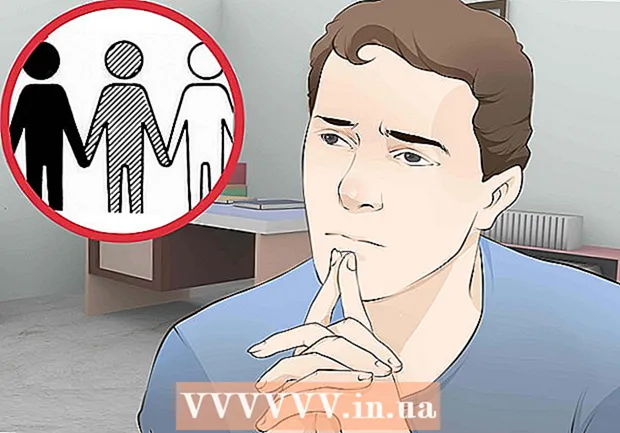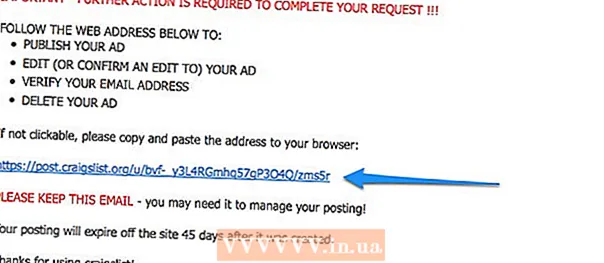Autors:
Clyde Lopez
Radīšanas Datums:
19 Jūlijs 2021
Atjaunināšanas Datums:
23 Jūnijs 2024
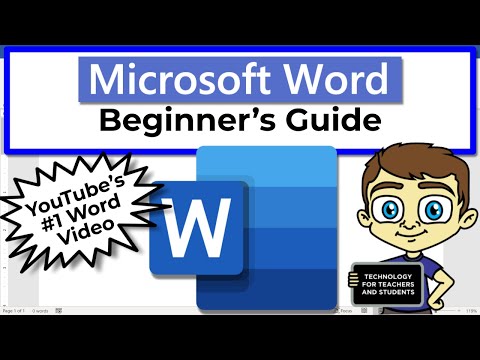
Saturs
Microsoft Word 2007 ir daudz mainījies salīdzinājumā ar iepriekšējo versiju: uzlabotas funkcijas, mainīts interfeiss. Šeit ir īss jaunās versijas ceļvedis.
Soļi
1. metode no 2: Pamati
 1 Sāksim ar rīkjoslu. Tas sastāv no septiņām cilnēm: Galvenais, Ieliktņi, Lapas iezīmēšana, Saites, Biļetens, Vienādranga atsauksmes un Sugas.
1 Sāksim ar rīkjoslu. Tas sastāv no septiņām cilnēm: Galvenais, Ieliktņi, Lapas iezīmēšana, Saites, Biļetens, Vienādranga atsauksmes un Sugas.  2 Galvenais. Šajā cilnē ir pamata teksta rīki: fonti, izmēri, krāsas, stili utt. Šī ir visbiežāk izmantotā cilne.
2 Galvenais. Šajā cilnē ir pamata teksta rīki: fonti, izmēri, krāsas, stili utt. Šī ir visbiežāk izmantotā cilne.  3 Ievietot. Šajā cilnē ir vairāk rīku nekā Galvenais un tos izmanto, lai ievietotu attēlus, saites un citu materiālu, veidojot profesionālus dokumentus.
3 Ievietot. Šajā cilnē ir vairāk rīku nekā Galvenais un tos izmanto, lai ievietotu attēlus, saites un citu materiālu, veidojot profesionālus dokumentus.  4 Lapas izkārtojums. Šo cilni galvenokārt izmanto, lai veiktu pēdējos pieskārienus un nelielas izmaiņas dokumentā: dokumenta orientāciju, lapas izmēru un citas lietas, ko nevar izdarīt ar parastajiem līdzekļiem.
4 Lapas izkārtojums. Šo cilni galvenokārt izmanto, lai veiktu pēdējos pieskārienus un nelielas izmaiņas dokumentā: dokumenta orientāciju, lapas izmēru un citas lietas, ko nevar izdarīt ar parastajiem līdzekļiem.  5 Saites. Šo cilni izmanto, lai pievienotu saites, citātus, satura rādītāju, zemsvītras piezīmes, bibliogrāfiju, virsrakstus utt.
5 Saites. Šo cilni izmanto, lai pievienotu saites, citātus, satura rādītāju, zemsvītras piezīmes, bibliogrāfiju, virsrakstus utt.  6 Pasta sūtījumi. Šo cilni izmanto aploksņu, etiķešu veidošanai, vēstuļu veidņu veidošanai (viena dokumenta nosūtīšanai vairākiem adresātiem).
6 Pasta sūtījumi. Šo cilni izmanto aploksņu, etiķešu veidošanai, vēstuļu veidņu veidošanai (viena dokumenta nosūtīšanai vairākiem adresātiem).  7 Pārskatīšana. Šī cilne ir paredzēta pareizrakstības un gramatikas pārbaudei. Tam ir arī tulkošanas iespēja, ir tēzaurs, iespēja pievienot komentārus utt.
7 Pārskatīšana. Šī cilne ir paredzēta pareizrakstības un gramatikas pārbaudei. Tam ir arī tulkošanas iespēja, ir tēzaurs, iespēja pievienot komentārus utt.  8 Skatīt. Šī cilne ir paredzēta dokumenta izskata maiņai. Tas ir līdzīgi kā "Lapas izkārtojums", taču šeit jūs varat mainīt dokumenta attēlojuma mērogu.
8 Skatīt. Šī cilne ir paredzēta dokumenta izskata maiņai. Tas ir līdzīgi kā "Lapas izkārtojums", taču šeit jūs varat mainīt dokumenta attēlojuma mērogu.  9 Formāts. Šī cilne parādās, strādājot ar attēliem: attēliem, klipkopām, fotogrāfijām, un šeit jūs varat konfigurēt to displeju: spilgtumu, kontrastu, krāsu un dažādu efektu uzlikšanu.
9 Formāts. Šī cilne parādās, strādājot ar attēliem: attēliem, klipkopām, fotogrāfijām, un šeit jūs varat konfigurēt to displeju: spilgtumu, kontrastu, krāsu un dažādu efektu uzlikšanu.
2. metode no 2: izveidojiet jaunu dokumentu
 1 Mēģināsim izveidot jaunu dokumentu.
1 Mēģināsim izveidot jaunu dokumentu. 2 Atveriet Microsoft Word un izvēlieties Jauns. Lai to izdarītu, noklikšķiniet uz etiķetes baltas papīra lapas formā ar salocītu stūri.
2 Atveriet Microsoft Word un izvēlieties Jauns. Lai to izdarītu, noklikšķiniet uz etiķetes baltas papīra lapas formā ar salocītu stūri.  3 Tagad mēģināsim to saglabāt.
3 Tagad mēģināsim to saglabāt.- Lai to izdarītu, loga augšējā kreisajā stūrī noklikšķiniet uz apaļā Microsoft Office logotipa. Parādīsies uznirstošais logs ar dažādām iespējām.
- Virziet kursoru virs Saglabāt kā... Ja vēlaties izvēlēties, kādā formātā un ar kādu nosaukumu saglabāt dokumentu, tad jāizmanto šī opcija Saglabāt kā.
- Uznirstošais logs ar saglabāšanas iespējām.
 4 Dokumenta saglabāšanas iespējas. Dokumentu var saglabāt formātā, kas ir saderīgs ar iepriekšējām programmas versijām, lai to izdarītu, izvēlieties Word 97-2003 dokuments... Lūdzu izvēlieties Word dokuments strādājot ar programmu Word 2007 vai ar šo versiju saderīgām programmām.
4 Dokumenta saglabāšanas iespējas. Dokumentu var saglabāt formātā, kas ir saderīgs ar iepriekšējām programmas versijām, lai to izdarītu, izvēlieties Word 97-2003 dokuments... Lūdzu izvēlieties Word dokuments strādājot ar programmu Word 2007 vai ar šo versiju saderīgām programmām.  5 Ja Microsoft Word Office 2007 izmantojat pirmo reizi, izveidojiet mapi dokumentiem. To var nosaukt par "Dokumentu paraugiem" vai piešķirt tam citu nosaukumu.
5 Ja Microsoft Word Office 2007 izmantojat pirmo reizi, izveidojiet mapi dokumentiem. To var nosaukt par "Dokumentu paraugiem" vai piešķirt tam citu nosaukumu.  6 Pēc dokumentu mapes izveidošanas un pašreizējā dokumenta saglabāšanas atgriezīsimies pie mūsu dokumenta. Izvēlieties teksta fontu, piemēram: Times New Roman, Kalibri (galvenā), Arial... Attēlā parādīts, kā to var izdarīt.
6 Pēc dokumentu mapes izveidošanas un pašreizējā dokumenta saglabāšanas atgriezīsimies pie mūsu dokumenta. Izvēlieties teksta fontu, piemēram: Times New Roman, Kalibri (galvenā), Arial... Attēlā parādīts, kā to var izdarīt.  7 Ierakstiet jebkuru tekstu.
7 Ierakstiet jebkuru tekstu.